教你在安全模式下还原电脑系统

平时使用电脑的时候,或多或少都会遇到一些系统故障问题,比如说电脑误装了带病毒的软件,导致系统中毒了,又或者是突然蓝屏死机。那么遇到这个问题该如何解决呢?这里介绍2种解决方法,第一种是教你在安全模式下还原电脑系统,第二种是重装系统。有需要的用户一起来学习吧,希望可以提供帮助。
方法一:安全模式下还原系统
1、开机或重启电脑,出现开机logo时,按住f8键,直到进入系统启动菜单,选择安全模式登陆。
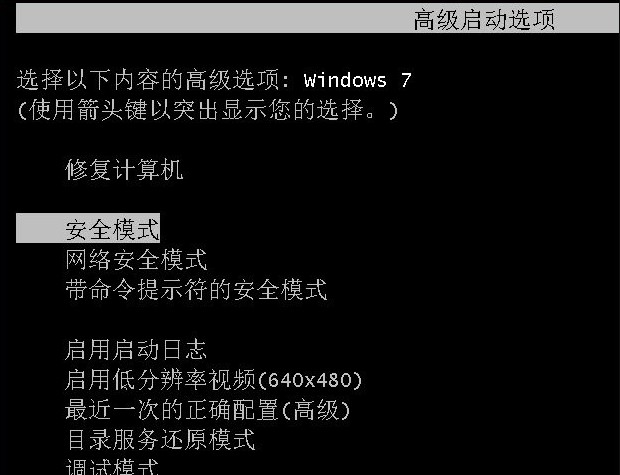
2、在安全模式中,依次点击“开始”—“所有程序”—“附件”—“系统工具”—“系统还原”,操作如下图所示:
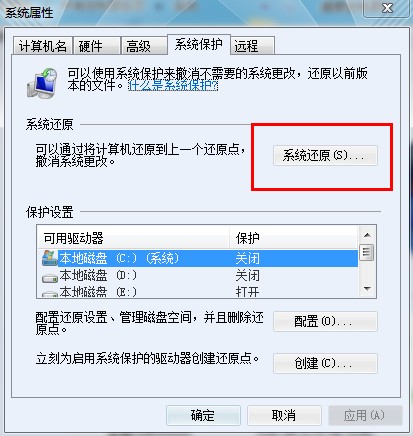
3、选择最近手动设置过的还原点以及其他自动的还原点都可以,但是最好下一步之前点击“扫描受影响的程序”按钮。如图下所示;
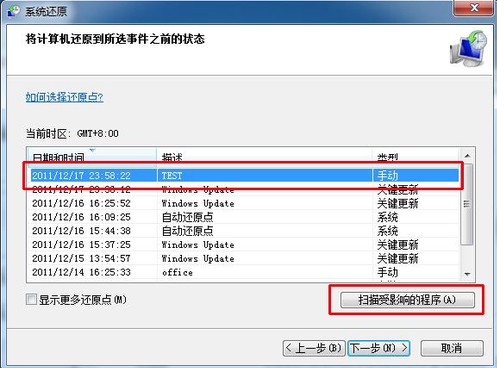
方法二:重装系统
你也可以选择使用u盘启动盘重装系统。(重装过程会格式化c盘)
先在另外一台电脑上制作u盘启动盘,然后把制作成功的u盘插入这台故障电脑中;重启按u盘启动快捷键,进入启动项设置界面,选择u盘回车进入winpe;在winpe中选择系统安装即可。
具体的u盘重装系统步骤可以参考:重装系统详细图解
以上是跟大家分享的方法一教你在安全模式下还原电脑系统,方法二重装系统。若系统遇到故障问题,参考其中一个方法解决即可,希望这篇问题教程可以帮助到大家。
原文链接:https://www.jikegou.net/cjwt/560.html 转载请标明
极客狗装机大师,系统重装即刻简单
一键重装,备份还原,安全纯净,兼容所有

